
Podczas pracy w edytorze tekstu Microsoft Word wielu użytkowników szuka odpowiedzi na pytanie, jak numerować strony w programie Word, aby przypisać numery stron do dokumentu. Jeśli jest numer, łatwiej jest znaleźć niezbędne informacje w dokumencie wielostronicowym, w tym celu należy przejść do określonej strony.
Większość użytkowników nie używa numeracji stron, ponieważ pracują z małymi dokumentami. Jeśli dokument ma wiele stron, numeracja pomoże znacznie ułatwić nawigację i pracę z dokumentem.
Treść- Jak automatycznie numerować strony w programie Word
- Jak numerować strony w programie Word, zaczynając od określonej liczby
- Jak numerować strony w programie Word bez strony tytułowej
- Jak numerować strony z 3 arkuszy lub kolejnych arkuszy - 1 sposób
- Jak wykonać numerację w programie Word z 3 stron - 2 sposoby
- Jak wykonać numerację z 3 stron dokumentu - w 3 kierunkach
- Jak zmienić format liczb w numeracji stron
- Wnioski z artykułu
Podział na słowa jest często używany w przypadku następujących rodzajów dokumentów: referaty, streszczenia, dyplomy, różne instrukcje i podręczniki. Na tej podstawie użytkownicy mają pytania dotyczące numerowania stron w różnych przypadkach.
Program Word ma kilka sposobów wstawiania liczb w dokumencie. Ten przewodnik zawiera instrukcje dotyczące kilku sposobów wstawiania liczb w dokumencie Word: automatyczne numerowanie stron, numerowanie stron w programie Word bez strony tytułowej, numerowanie stron od określonego arkusza.
Informacje w tym artykule działają w następujących wersjach programu Word: MS Word 2019, MS Word 2016, MS Word 2013, MS Word 2010, MS Word 2007.
Jak automatycznie numerować strony w programie Word
Najpierw zobaczmy, jak uczynić numerację stron w programie Word najprostszym sposobem. Jest to automatyczny sposób dodawania numeracji do wszystkich stron dokumentu od początku do końca..
Wykonaj następujące kroki:
- Otwórz dokument w programie Word.
- Przejdź do zakładki Wstaw.
- W grupie „Nagłówki i stopki” kliknij przycisk „Numer strony”.
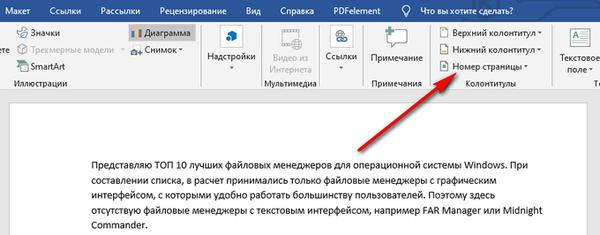
W menu podręcznym dostępne są elementy do wyboru lokalizacji liczb na stronie:
- U góry strony.
- Dół strony.
- Na marginesach strony.
- Aktualna pozycja.
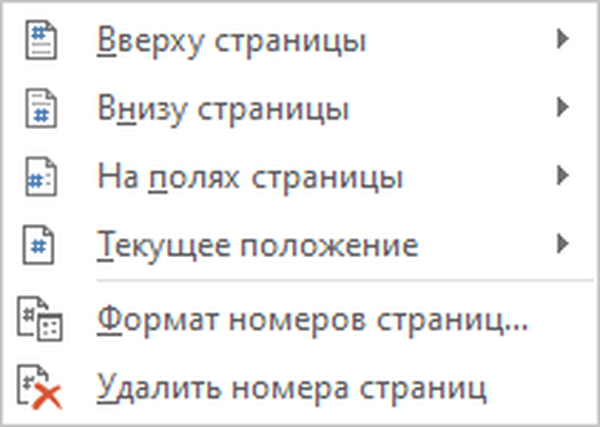
- Musisz wybrać odpowiednią opcję ułożenia liczb na arkuszach dokumentu. Aby to zrobić, kliknij odpowiedni element menu..
- Otworzy się okno z przykładami lokalizacji numeru na stronie dokumentu. Kliknij odpowiedni szablon..
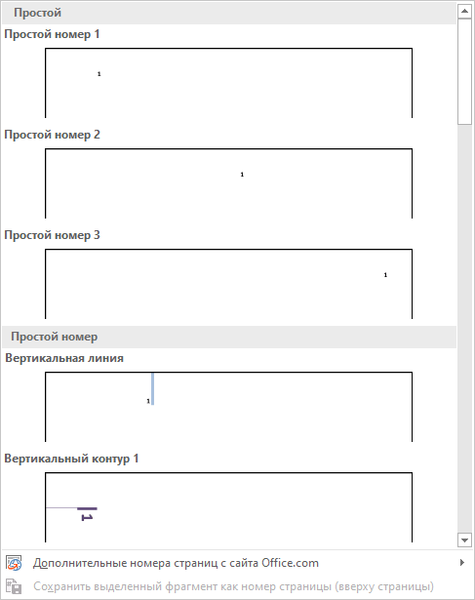
Liczby zostaną dodane do stron dokumentu Word zgodnie z poprzednio wybraną lokalizacją.
- Kliknij przycisk „Zamknij okno nagłówka i stopki”, aby wyjść z trybu wstawiania.
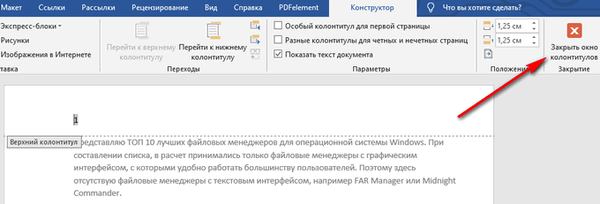
Jak numerować strony w programie Word, zaczynając od określonej liczby
Czasami użytkownicy mają pytania dotyczące numerowania stron, zaczynając od określonej liczby w kolejności, a nie od pierwszej, jak zwykle wykonuje się numerację.
Należy wprowadzić następujące ustawienia:
- W oknie Microsoft Word przejdź na zakładkę „Wstaw”.
- Kliknij przycisk „Numer strony” znajdujący się w grupie „Nagłówki i stopki”.
- Wybierz lokalizację numeracji na stronie dokumentu.
- W menu kontekstowym kliknij opcję „Formatuj numery stron ...”.
- W oknie „Format numeru strony”, w parametrze „Numeracja strony” aktywuj opcję „zacznij od:”, a następnie wybierz odpowiedni numer strony.
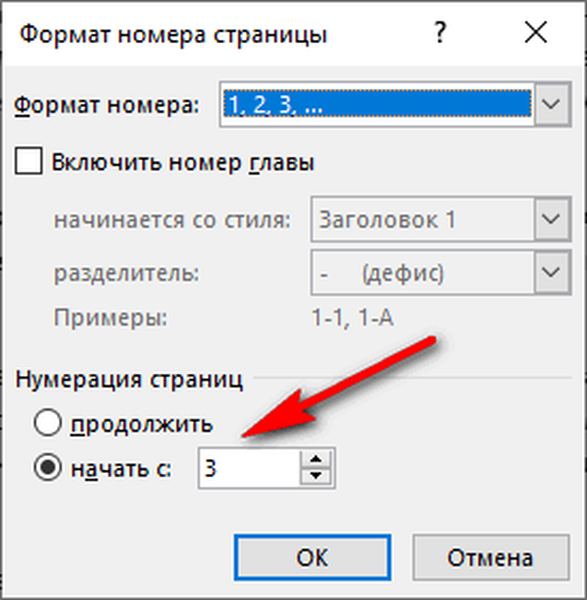
- Kliknij przycisk OK.
W takim przypadku w miejscu pierwszej strony zostanie wyświetlony wybrany numer, a następnie liczby w porządku rosnącym.
Jak numerować strony w programie Word bez strony tytułowej
Dość często użytkownicy mają pytanie, jak numerować strony bez strony tytułowej. Numer strony nie jest umieszczony na stronie tytułowej, chociaż może być zawarty w numeracji dokumentu Word.
Wstawiając numery stron, musimy spełnić wymóg: numerować strony, zaczynając od 2 arkuszy. Wykonaj poniższe czynności:
- Numeruj strony automatycznie.
- Kliknij dwukrotnie liczbę „1” na pierwszym arkuszu dokumentu.
- W menu „Projekt”, w grupie „Opcje” zaznacz pole obok „Specjalna stopka dla pierwszej strony”.

- Zamknij okno stopki.
Następnie wyświetlanie liczb znika z pierwszej strony dokumentu, a na drugiej stronie numeracja jest kontynuowana od liczby „2”.
Jeśli na drugiej stronie musisz kontynuować numerację od numeru „1”, nie uwzględniając strony tytułowej, wykonaj następujące kroki:
- Przejdź do menu „Wstaw”, przejdź do grupy „Nagłówki i stopki”, kliknij przycisk „Numer strony”.
- W menu kontekstowym kliknij „Format numeru strony ...”.
- W oknie „Format numeru strony”, w opcji „Numeracja strony”, w parametrze „Zacznij od:” wybierz „0”.
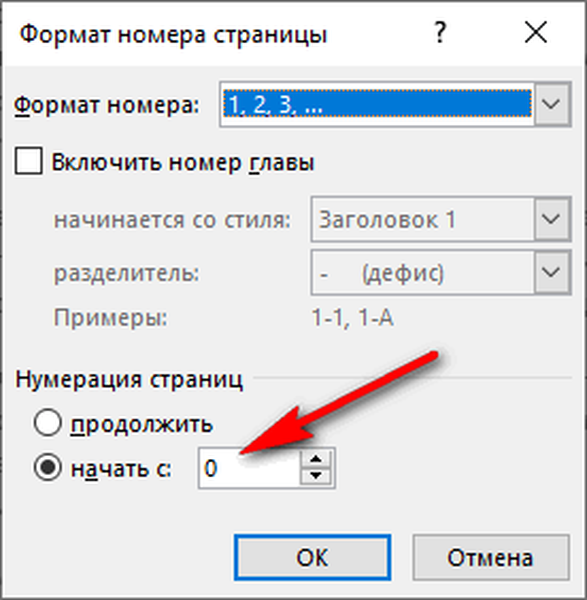
- Kliknij przycisk OK, a następnie zamknij okno stopki.
Jak numerować strony z 3 arkuszy lub kolejnych arkuszy - 1 sposób
Zdarzają się sytuacje, gdy trzeba numerować strony z 3 arkuszy lub dowolnego innego kolejnego arkusza. Na początku dokumentu często znajduje się strona tytułowa, spis treści, więc numeracja na tych stronach wygląda niewłaściwie.
Możesz być także zainteresowany:- Jak usunąć numerację w programie Word
- Jak zrobić tło w dokumencie Word - 5 sposobów
Używamy następującego rozwiązania problemu z dwiema opcjami:
- W dokumencie Word automatycznie wklejaj liczby na strony.
- Kliknij kursor poniżej, za ostatnim wierszem na pierwszym arkuszu dokumentu.
- Otwórz kartę Układ (w programie Word 2007 i Word 2010 - karta Układ), w grupie Ustawienia strony kliknij przycisk Przerwy.
- W menu „Podziały stron”, w grupie „Podziały sekcji” wybierz „Następna strona”.
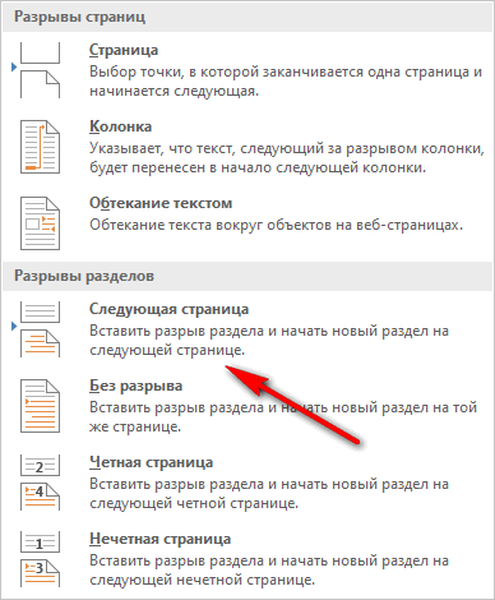
- Przejdź do drugiej strony dokumentu, umieść kursor myszy na końcu strony, wybierz „Przerwy”, a następnie „Następna strona”.
- Powtórz tę operację dla stron, które nie powinny mieć liczb..
- Przejdź do pierwszej strony dokumentu, a następnie kliknij w dowolnym miejscu kursorem myszy.
- Wejdź do menu „Wstaw”, w grupie „Nagłówki i stopki” kliknij przycisk „Numery stron”.
- W menu kontekstowym wybierz „Format numeru strony ...”.
- W oknie „Format numeru strony”, w ustawieniu „Numeracja strony”, w opcji „Zacznij od:” wpisz liczbę „0”.
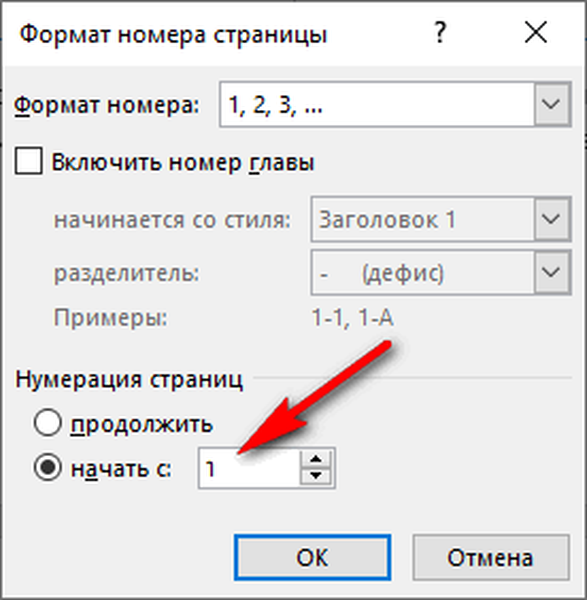
- Kliknij przycisk OK.
Przejdź na drugą stronę dokumentu, zrób to samo. Jeśli chcesz rozpocząć numerowanie od „4”, „5” lub innej strony, wykonaj tę samą operację dla każdej strony.
W naszym dokumencie pierwsze dwie strony zawierają cyfrę „0”, a numeracja w programie Word zaczyna się na trzeciej stronie, na której znajduje się teraz cyfra „1”. Musimy usunąć „0” z pierwszych dwóch stron dokumentu.
- Kliknij dwukrotnie liczbę „0”, na stronie pojawi się stopka.
- Na karcie Projekt w grupie Opcje wybierz opcję Niestandardowa stopka dla pierwszej strony.
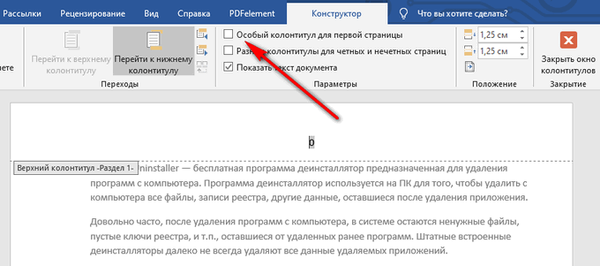
- Liczba „0” zniknie ze strony dokumentu. Powtórz te kroki na drugiej stronie dokumentu Word..
- Na koniec kliknij przycisk „Zamknij okno nagłówka i stopki”..
W rezultacie na pierwszej i drugiej stronie nie ma liczb, a numeracja zaczyna się od trzeciego arkusza dokumentu Word.
Aby zmienić kolejność numerowania, na przykład jeśli wymagane było, aby na trzeciej stronie wyświetlała się liczba „3” zamiast „1”, zmień kolejność numeracji.
- Kliknij liczbę „1”.
- Otwórz menu „Wstaw”, kliknij „Numer strony”.
- Z otwartego menu wybierz „Format numeru strony ...”.
- W sekcji „Numeracja stron” w ustawieniu „Zacznij od:” wpisz liczbę „3”, a następnie zapisz zmiany.
Jak wykonać numerację w programie Word z 3 stron - 2 sposoby
Teraz przeanalizujemy podobną opcję:
- Ustaw liczby automatycznie na stronach dokumentów programu Word.
- Kliknij po ostatnim wierszu na pierwszej stronie dokumentu.
- Na karcie „Układ” (w programach Word 2007 i Word 2010 - „Układ strony”) kliknij przycisk „Przerwy” znajdujący się w grupie „Ustawienia strony”.
- W menu kontekstowym „Podziały stron”, w grupie „Podziały sekcji” kliknij „Następna strona”.
- Kliknij dwukrotnie na stronie 3, gdzie powinna być wyświetlana numeracja..
- W grupie „Przejścia” kliknij przycisk „Jak w poprzedniej sekcji”.
- W grupie „Parametry” usuń zaznaczenie pola „Specjalna stopka dla pierwszej strony”.
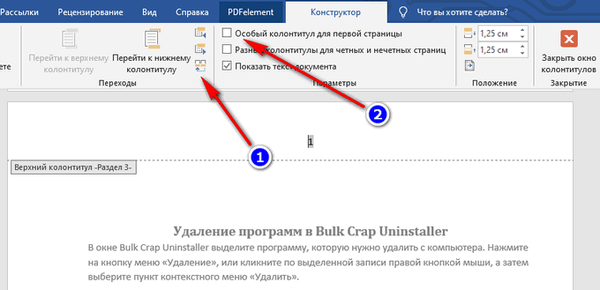
- W grupie „Nagłówki i stopki” kliknij „Numer strony”.
- Wybierz lokalizację elementów numerujących, a następnie kliknij „Formatuj numery stron ...”.
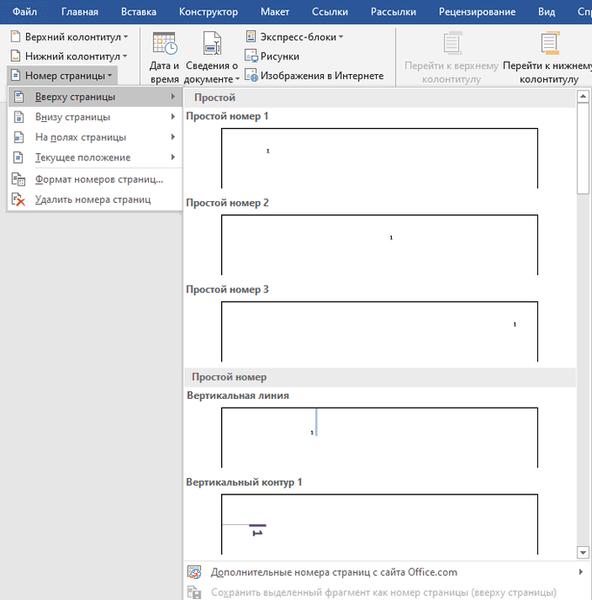
- W oknie „Format strony”, w parametrach numeracji „zacznij od:” wpisz liczbę „1” lub cyfrę „3”, w zależności od cyfry, od której chcesz rozpocząć numerację na 3. stronie dokumentu.
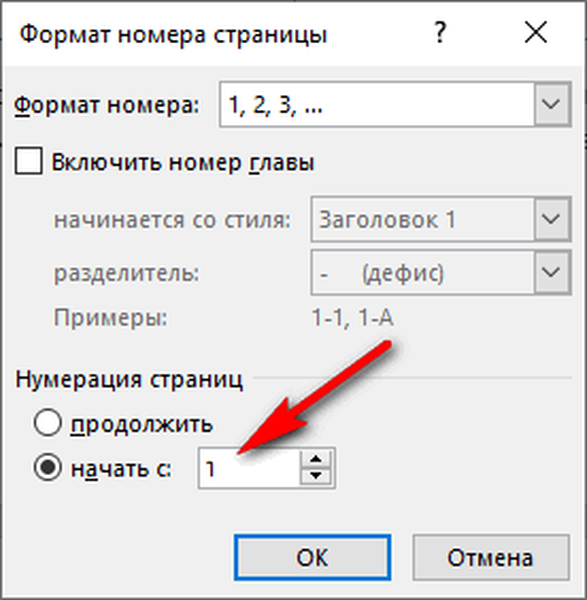
Jak wykonać numerację z 3 stron dokumentu - w 3 kierunkach
Za pomocą tej prostej metody możesz usunąć numerację z pierwszych stron dokumentu, zaczynając wyświetlać liczby od trzeciej lub następnej strony. Używamy funkcji wklejania, która zamyka liczby na stronie dokumentu.
Tę metodę najlepiej zastosować, gdy użytkownik zakończy edycję dokumentu, aby uniknąć zakłóceń formatowania. W przeciwnym razie przy dalszej edycji formatowanie dokumentu może ulec zmianie, z tego powodu liczby mogą się przesuwać w przestrzeni, a ukryte liczby mogą znów być widoczne.
W oknie pliku Word wykonaj następujące czynności:
- Kliknij pierwsze słowo na stronie dokumentu.
- Wejdź do menu „Wstaw”, w grupie „Ilustracje” kliknij „Kształty”.
- Wybierz prostokąt z menu kontekstowego.
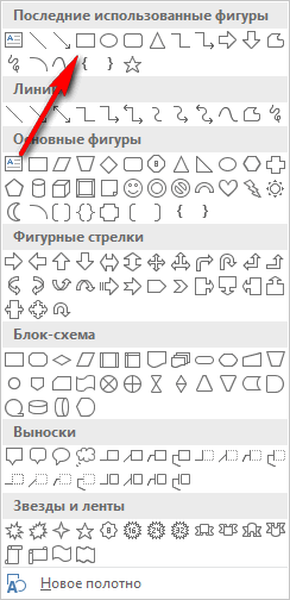
- Umieść kontur kształtu (prostokąt) wokół liczby.
- Kliknij przycisk „Wypełnienie kształtu”.
- W menu Kolory motywu wybierz biały..
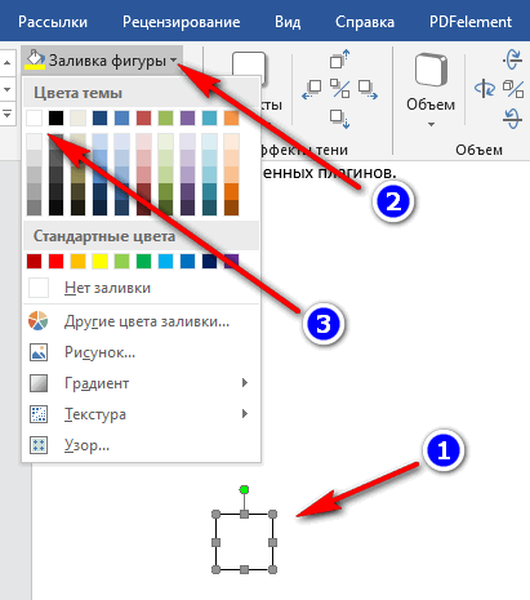
Figurka zniknie, ponieważ jest przykryta figurką. Na stronie wciąż mamy zarys postaci, który musi być ukryty.
- Kliknij przycisk „Kształt konturu”, wybierz biały kontur.
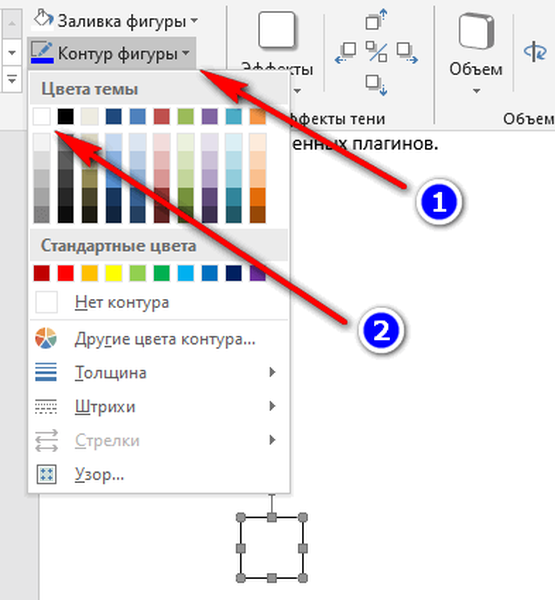
- Kliknij w oknie dokumentu Word.
Puste miejsce pojawi się w miejscu numeru. Ukryliśmy postać w białym kolorze.
Zrób to samo dla następnych lub następnych kilku stron. W rezultacie numeracja w dokumencie będzie wyświetlana od 3. lub innej kolejnej strony.
Jak zmienić format liczb w numeracji stron
W razie potrzeby użytkownik może zmienić format liczb używany w paginacji dokumentu Word. Domyślnie program używa zwykłych (arabskich) liczb.
W aplikacji dostępne są cyfry rzymskie, małe lub wielkie litery alfabetu łacińskiego, których można używać podczas paginacji zamiast zwykłych liczb.
Według GOST w odniesieniu do numeracji dokumentów wprowadzono następujące wymagania:
- Używane są cyfry arabskie;
- liczby są umieszczane nad tekstem u góry strony;
- numeracja obejmuje aplikacje i listę referencji.
W różnych instytucjach i organizacjach obowiązują inne zasady numerowania stron w programie Word.
Aby zmienić format liczb, wykonaj następujące kroki:
- Otwórz kartę „Wstaw”, w grupie „Nagłówki i stopki” kliknij „Numer strony”.
- W menu, które zostanie otwarte, wybierz „Format numeru strony ...”.
- W oknie „Format numeru strony”, w parametrze „Format numeru:” wybierz żądany format, a następnie kliknij przycisk „OK”.
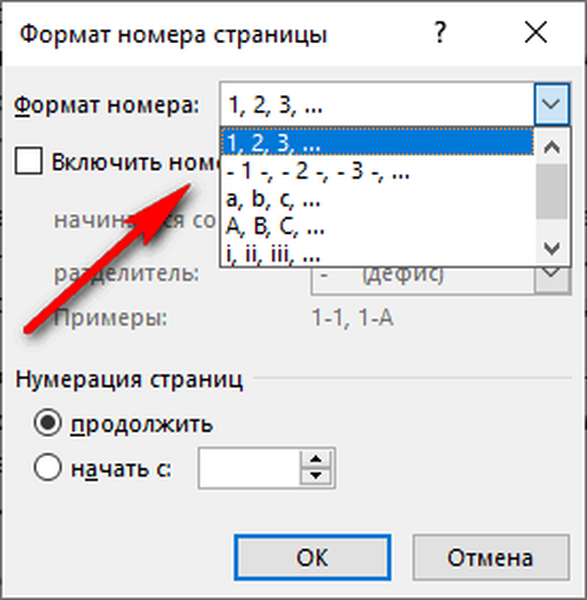
Wnioski z artykułu
W programie Word wielu użytkowników dokonuje podziału na strony. Możesz numerować strony dokumentu na kilka sposobów, w zależności od preferowanej kolejności wyświetlania liczb: od pierwszego arkusza dokumentu, pomijając numerację strony tytułowej lub od dowolnego arkusza dokumentu.
Powiązane publikacje:- Jak wstawić znak wodny w programie Word
- Jak usunąć znaki wodne w programie Word - 2 sposoby
- Jak usunąć tło w programie Word - 6 sposobów
- Słowo online za darmo - 5 sposobów
- Jak przerzucić tekst w programie Word - 5 sposobów











